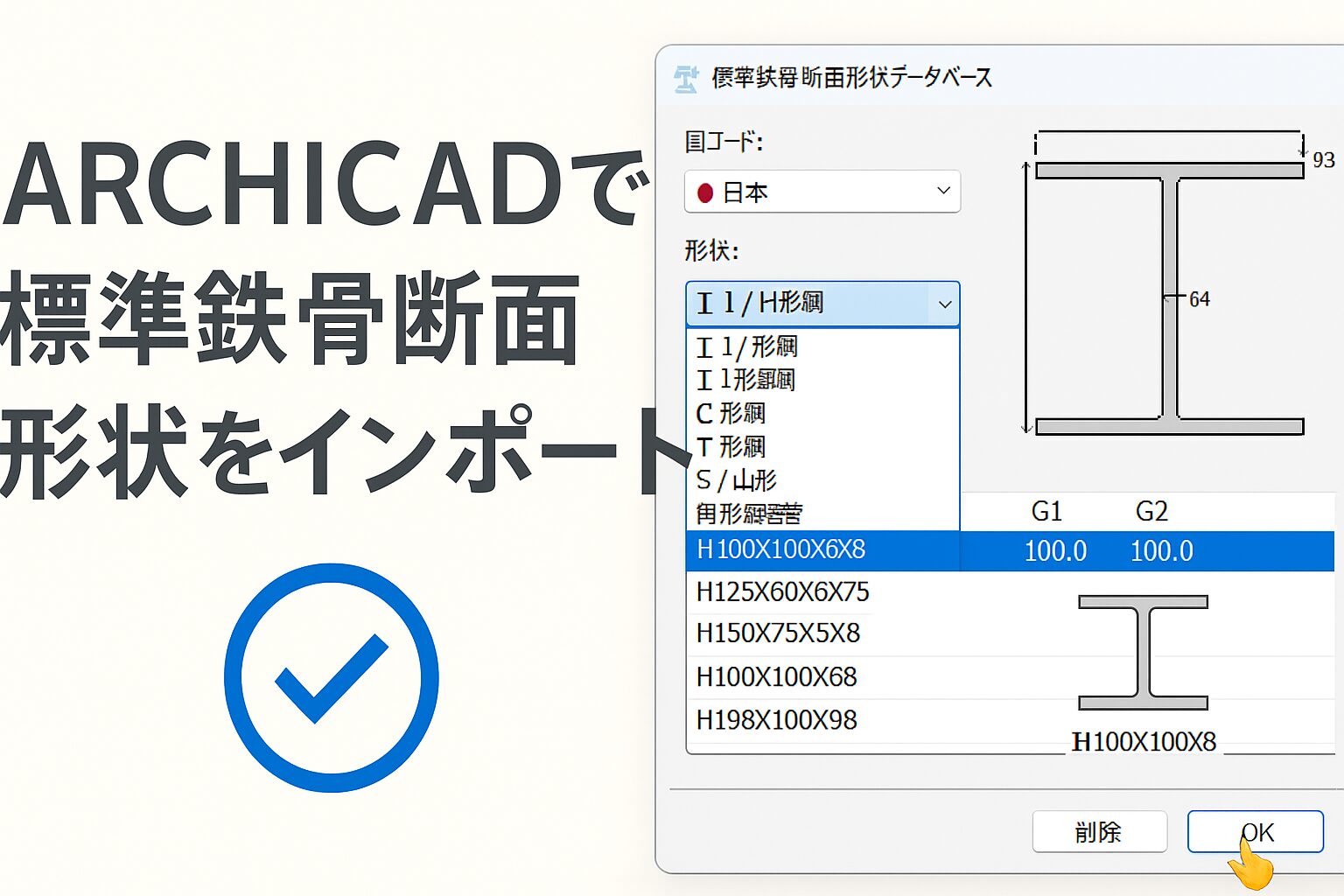ARCHICADで標準鉄骨断面形状をインポートして効率的に活用する完全ガイド
ARCHICADには、JIS規格に準拠した鉄骨断面形状データベースが標準搭載されています。これをプロジェクトにインポートすることで、梁や柱にそのまま利用でき、構造設計の精度を大幅に高めることが可能です。本記事では、初心者から実務者まで役立つように、インポートの具体的な手順、実務での活用方法、効率的な一括インポートや整理のコツを詳しく解説します。
さらに、設計・施工・維持管理におけるメリットについても掘り下げて紹介します。
標準鉄骨断面形状をインポートする方法
ARCHICADに標準搭載されている断面形状データを取り込むことで、設計の効率と正確性を高められます。ここでは、初心者でも迷わず操作できるよう、順を追って説明します。
ステップ1:メニューからインポートを選択
① オプションをクリック
② 断面形状にカーソルを
③ 標準鉄骨断面形状をインポートをクリック
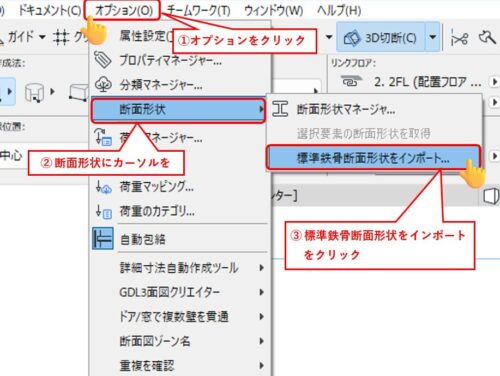
👉 この操作で「標準鉄骨断面形状データベース」のダイアログが開きます。直感的なインターフェースで、規格データを簡単に呼び出せます。
ステップ2:データベースから形状を選ぶ
① 国コードは日本
② カーソルをクリックすると形状を選ぶことができます(今回は「I/H形鋼」を選びましょう)
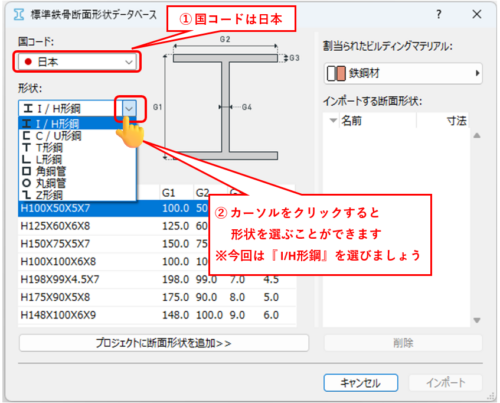
👉 建築構造で頻繁に使用される標準寸法が揃っており、構造設計者や施工業者とのデータ共有にも役立ちます。
ステップ3:サイズを選んでプロジェクトに追加
① 取り込みたい鋼材の形状・サイズを選択(例:100×100×6×8)
② プロジェクトに断面形状を追加をクリック
③ 追加をクリックすると右側の「インポートする断面形状」に表示されます
④ インポートをクリック これでインポート完了
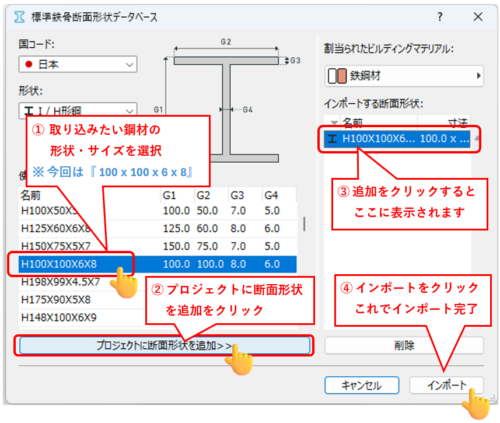
👉 これで、プロジェクト内で鋼材をすぐに利用可能になります。追加したデータは属性として保存され、繰り返し活用できます。

梁の場合は基準軸が中心だと非常に使いにくいです。
断面形状マネージャの編集で軸の位置を変更できるので
軸の位置を梁天端に変更しましょう!
インポート後の活用方法
インポートした鋼材は、梁や柱の設定画面から直接選択できます。主要構造体に鋼材を使用する設計では、この機能が大幅な時短効果を生みます。
梁ツールで使用する場合
① セグメントを選択
② カスタムを選択
③ インポートした鋼材(例:H100×100×6×8)がここに表示されるのでクリック
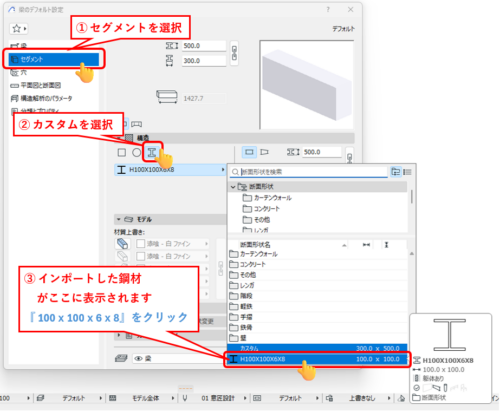
①鋼材を取り込むことができました
② OKで選択完了
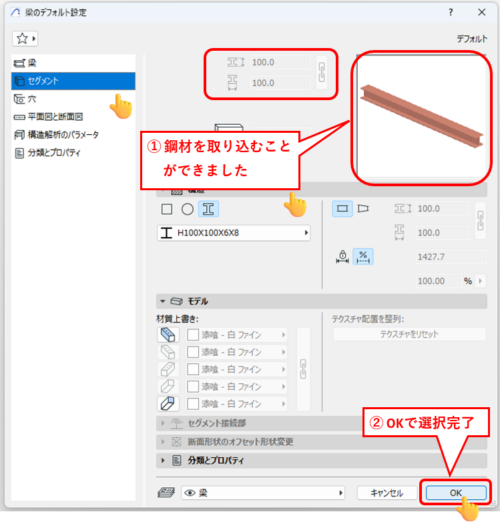
👉 配置すると断面が正確に反映されます。干渉チェックや数量算出にそのまま利用でき、設計の精度を保ちながら効率化できます。
※基準軸が中心になるため、通り芯や壁との取り合いには注意が必要です。

取り込んだ梁の表示例(補足):基準軸が中心になるため少し使いにくい場合があります。
柱ツールで使用する場合
柱ツールを選び、断面形状で「カスタム」を指定
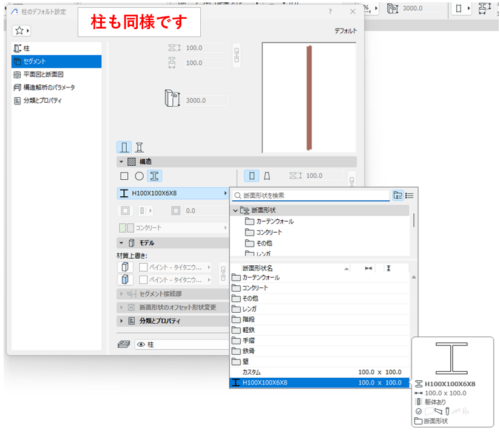
インポート済みの鋼材がリストに表示されます(梁と同様に選択可能)
👉 柱もH形鋼や角形鋼管を正確な寸法でモデリングできます。RC造との複合構造設計や耐震補強にも活用できます。
取り込んだ柱の表示例(補足):こちらも基準軸が中心になるため、位置調整が必要な場合があります。

👉 柱もH形鋼や角形鋼管を正確な寸法でモデリングできます。RC造との複合構造設計や耐震補強にも活用できます。
実務に役立つ一括インポート
必要な都度インポートするのは非効率です。そこで便利なのが、すべての鋼材データを一度に取り込む方法です。
全データを一括取り込みする方法
① 最上部の鋼材を選択した状態で「Shift」+「↓」キーを押し、全選択
② プロジェクトに断面形状を追加をクリック
③ 全鋼材が右側に追加されるので、そのままインポートをクリック
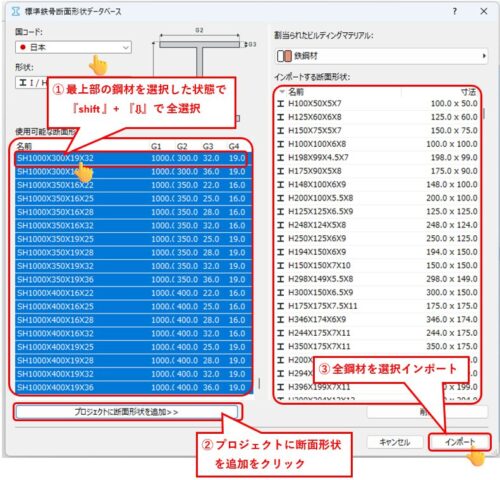
👉 この方法を使えば、都度のインポート作業が不要になり、大規模プロジェクトでは特に作業効率が向上します。
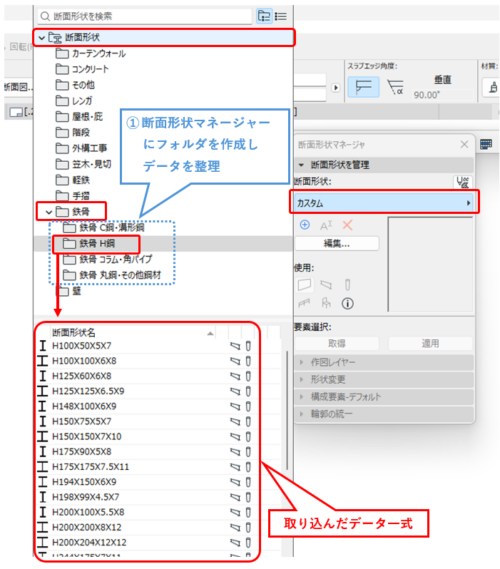
断面形状マネージャで整理するメリット
大量の鋼材を取り込むと探しにくくなります。そのため 断面形状マネージャ を活用して分類・整理しておくと便利です。
-
「鉄骨 H鋼」フォルダを作成
-
「鉄骨 C鋼・溝形鋼」フォルダを作成
-
「鉄骨 コラム・角パイプ」フォルダを作成
👉 フォルダ管理により検索性が高まり、梁や柱を配置するときに迷いません。設計チーム全体での情報共有も円滑になり、プロジェクト全体の管理性が向上します。社内標準に組み込むことでさらなる効率化が可能です。
BIM設計におけるメリット
インポートした鋼材を活用することで、BIM設計の効率と精度を高められます。設計から施工、維持管理まで幅広くメリットがあります。
-
干渉チェック:鉄骨とRC・設備の干渉を早期に発見し、施工段階での手戻りを防止
-
数量拾い:モデル内の断面形状が自動的に集計され、積算精度が向上
-
施工検討:梁や柱の接合部ディテールを事前に確認でき、施工性を改善
-
維持管理:竣工後のBIMモデルに鋼材情報を残すことで、保守・点検資料として活用可能
-
協働設計:構造設計者や設備設計者とデータを共有し、設計の整合性を高める
👉 これらを活用することで、設計から施工、運用・維持管理まで一貫したBIMワークフローを構築できます。
まとめ
ARCHICADで標準鉄骨断面形状をインポートすれば、JIS規格に基づいた正確な鉄骨モデルを効率的に作成できます。
-
必要な断面を個別に追加する方法
-
一括で全鋼材を取り込む方法
-
断面形状マネージャで整理する方法
これらを組み合わせることで、設計効率と精度の両立が可能です。さらに施工や維持管理の段階でもメリットを発揮し、BIMの価値を最大限に引き出せます。大規模から中小規模の建築まで、幅広い用途で役立つ知識です。
👉 ARCHICADユーザーにとって必須のスキルとして、ぜひ実務に取り入れてください。